excel把多个工作表合并为一表
今天要分享的是,Excel把多个工作表合并为一表,如下图所示是3个平台的广告投放统计情况,现在要将其合并为一个工作表内容,该如何操作呢?
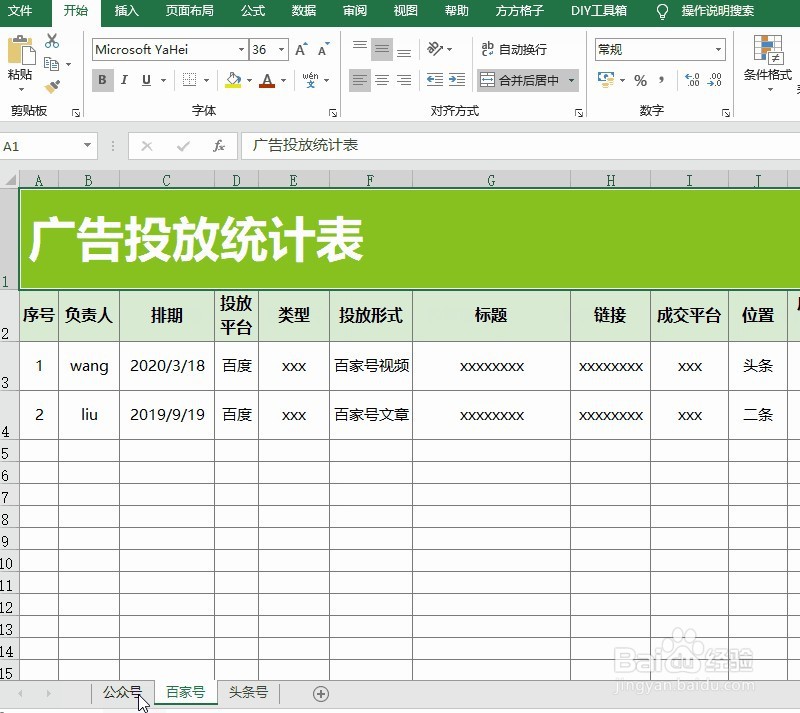
工具/原料
Excel方方格子插件(可自行百度“方方格子”进行了解)
方法/步骤
01、那我们可以选择方方格子插件按钮
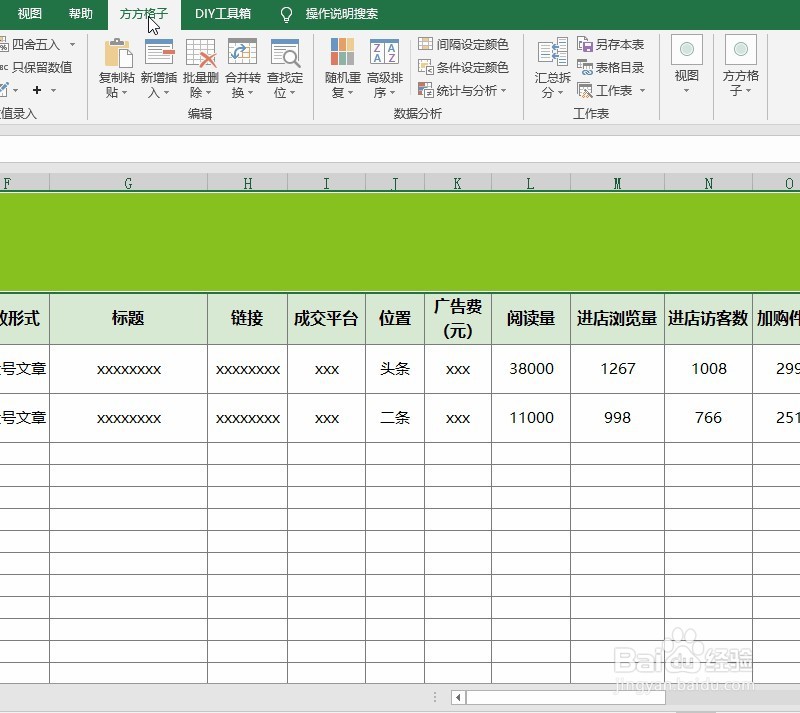
02、然后选择汇总拆分中的汇总大师
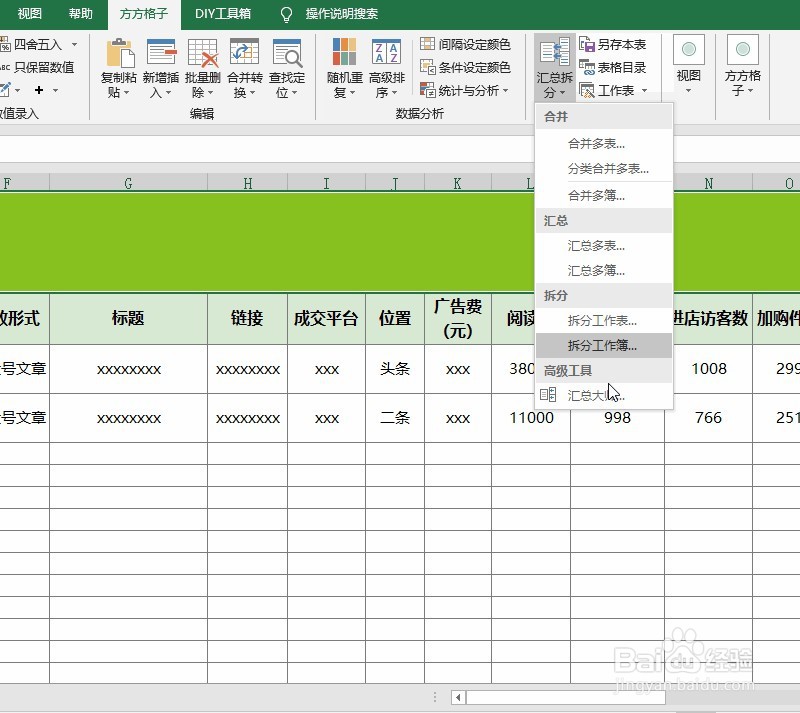
03、弹出对话框左侧我们需要选择一簿提取到一表,右侧直接单击开始按钮

04、我们添加文件并单击下一步
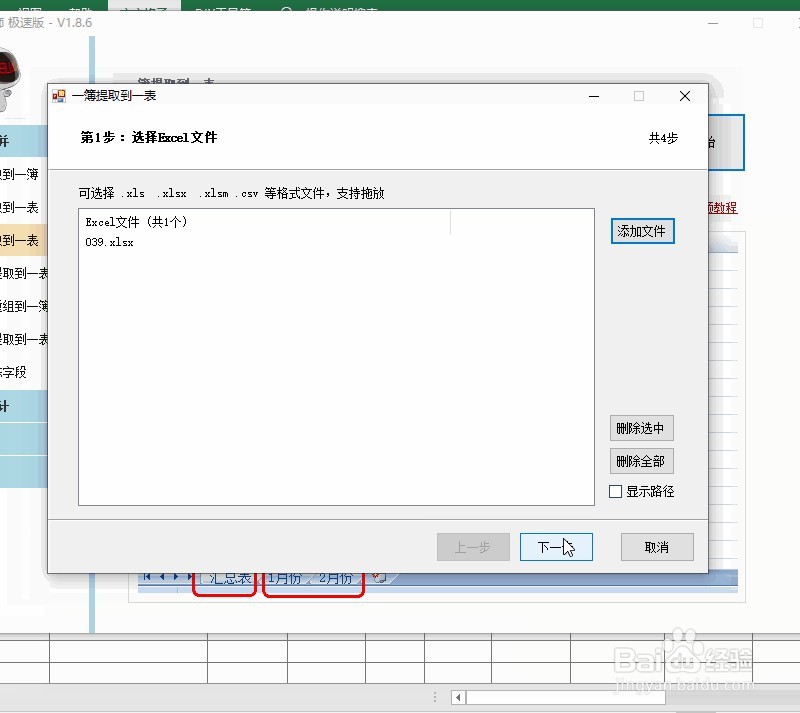
05、选择全部表并单击下一步
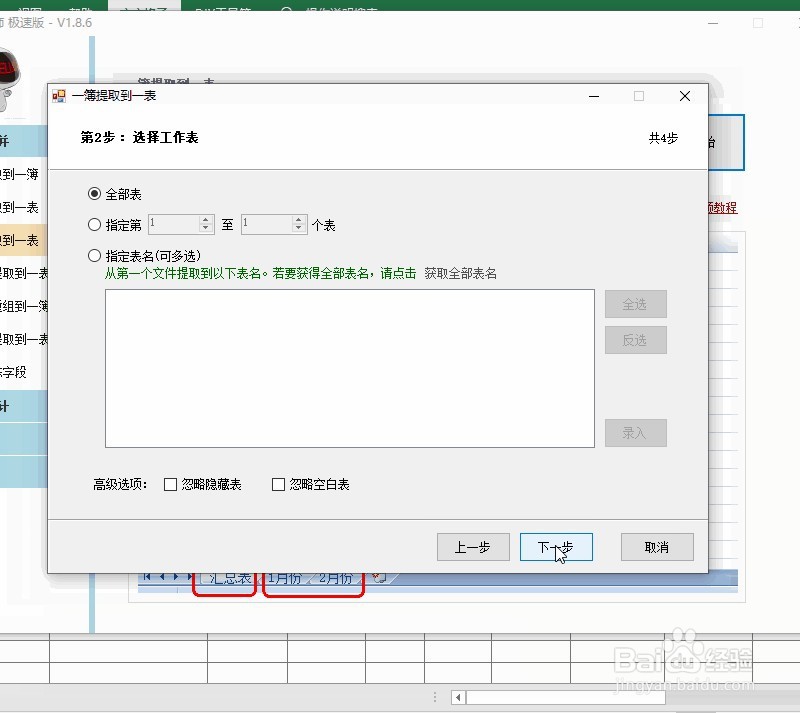
06、设置包含表头2行,其它不用保持默认,并单击下一步
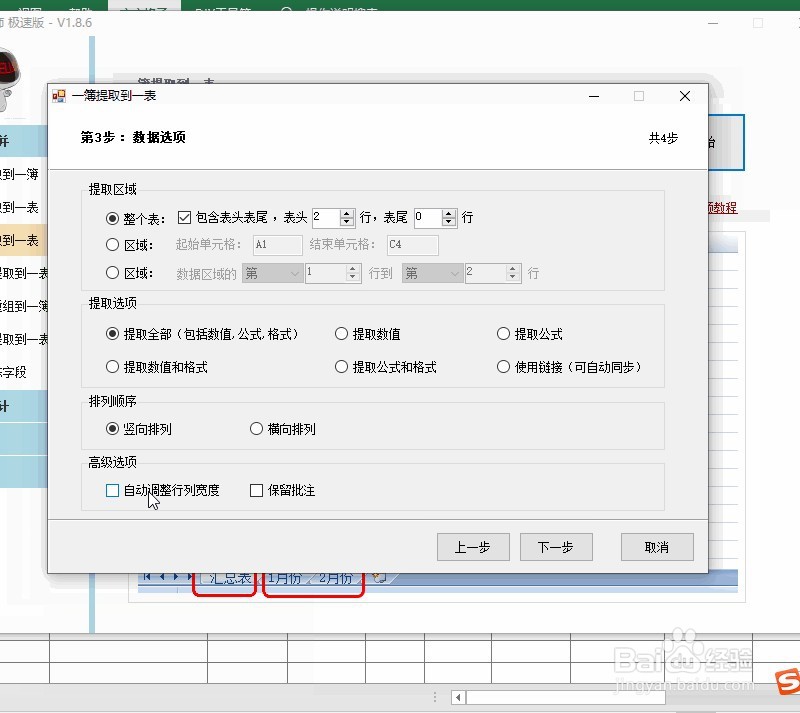
07、设置合并表位置为最后一个表,单击开始完成操作
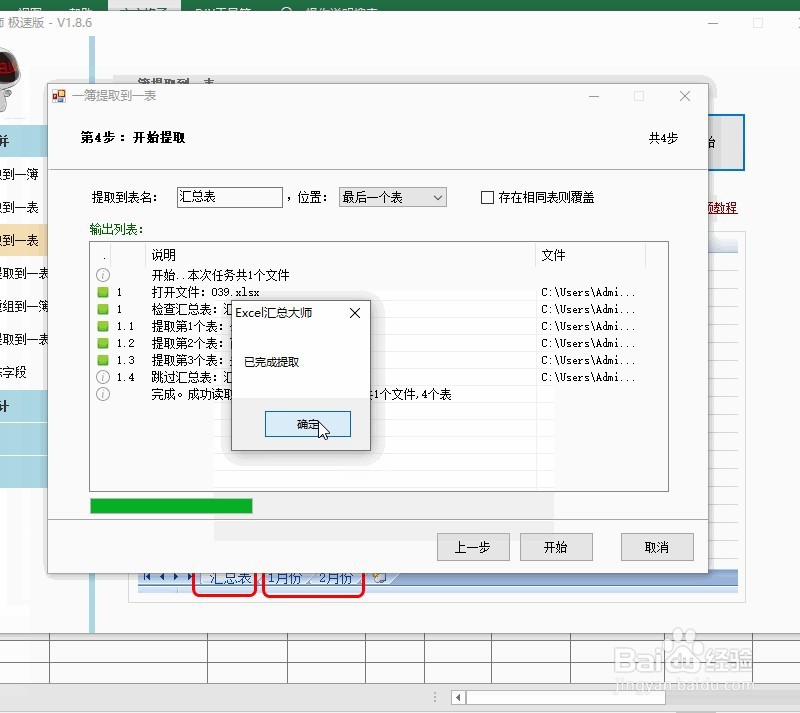
08、完成后即可看到提取的结果
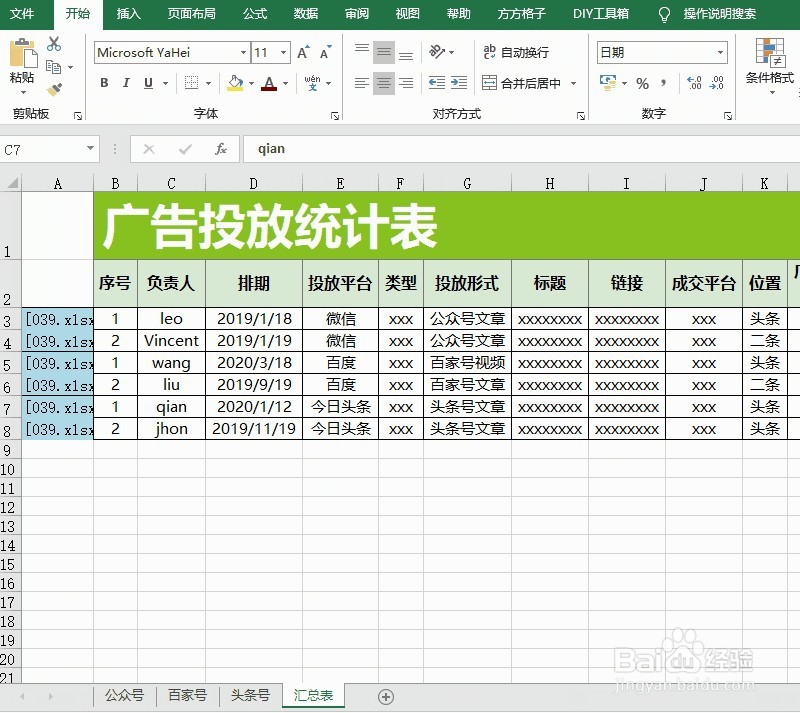
最后动图操作如下
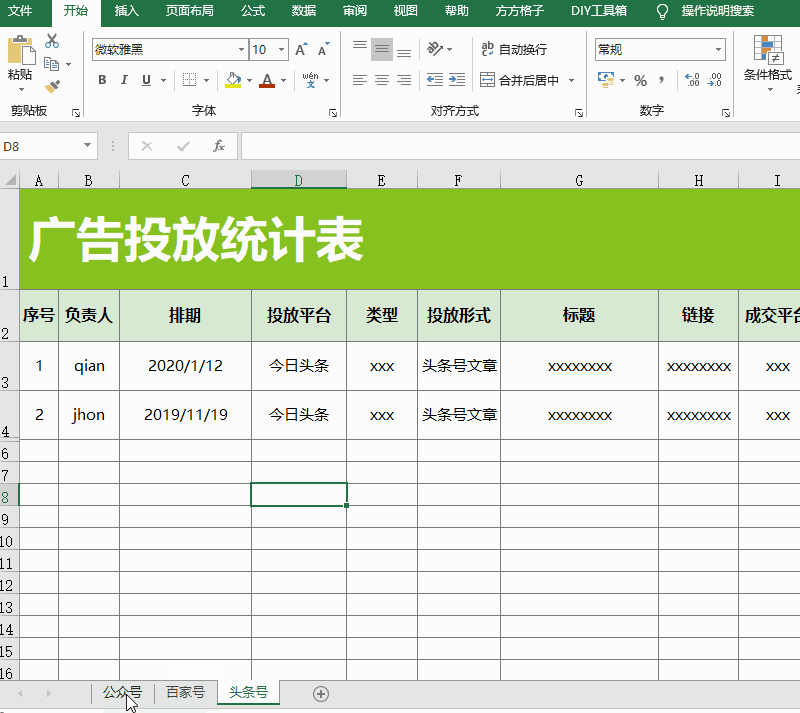
注意事项
感谢分享和关注
声明:本网站引用、摘录或转载内容仅供网站访问者交流或参考,不代表本站立场,如存在版权或非法内容,请联系站长删除,联系邮箱:site.kefu@qq.com。
阅读量:156
阅读量:158
阅读量:32
阅读量:78
阅读量:153